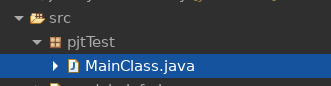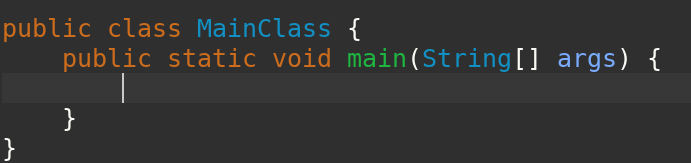WSL2에 Java를 설치하고 Eclipse를 통해 프로젝트 생성까지
WSL2에 Eclispe 개발환경을 구축하는 과정을 기록합니다.
이 글은 과도한 CTRL+C,V 및 잘못된 정보를 포함하고 있을 가능성이 매우 높음을 알립니다 ㅎ..
1. JAVA설치
sudo apt update
sudo apt install openjdk-8-jdk
로 자바를 wsl에 설치해줍니다
java -version
javac --version
으로 버전을 확인해줍니다
2. Eclipse IDE와 WSL연동
우선, WSL의 GUI프로그램이 화면에 그래픽 창을 띄울 수 있게 하기 위해 vcxsrv를 설치합니다.
https://sourceforge.net/projects/vcxsrv/
에서 다운로드를 진행해줍니다.
다운로드 시 체크해야 할 사항은
https://hbase.tistory.com/303 를 참고하였습니다.
다음으로 WSL에게 디스플레이 정보를 알려줘야 합니다.
위의 링크를 따라했으나,
export DISPLAY=($cat /etc/resolv.conf | grep nameserver | awk '{ print $2 }'):0
zsh: parse error near `|'
에러가 발생합니다.
https://psychoria.tistory.com/739 다른 링크를 참조하여 디스플레이 설정을 진행했습니다.
export DISPLAY="`grep nameserver /etc/resolv.conf | sed 's/nameserver //'`:0”
export LIBGL_ALWAYS_INDIRECT=1
해당 명령어를 실행하고, 이를 ~/.bashrc의 최하단에 vim을 통해 입력해두고 저장해줍니다.
이후 https://www.eclipse.org/downloads/packages/ 에서 이클립스 리눅스 버전을 다운로드 합니다.
mnt 디렉토리 하에 있는 해당 파일을 cp명령어를 통해 home으로 옮기고,
tar -xvf eclipse-jee-2022-03-R-linux-gtk-x86_64.tar.gz
로 압축을 해제합니다.
그리고
cd eclipse
./eclipse
로 실행을 해주려는데...!
org.eclipse.m2e.logback.configuration: Activated before the state location was initialized. Retry after the state location is initialized.
SWT OS.java Error: Failed to load swt-pi3, loading swt-pi4 as fallback.
Eclipse:
An error has occurred. See the log file
에러가 발생합니다.
https://stackoverflow.com/questions/10165693/eclipse-cannot-load-swt-libraries
해당 스택오버플로우 글을 통해 에러를 해결했습니다.
저는 /usr/lib/jni 디렉토리 자체가 없어서 문제가 발생한 듯합니다.
위의 명령어에서 gtk-3 이 아니라 gtk-4로 바꿔서 명령어를 입력해줍니다.
ln -s /usr/lib/jni/libswt-* ~/.swt/lib/linux/x86_64/
이후 해당 명령어를 실행해줍니다.
이제 ./eclipse로 실행해봅니다.
잘 실행되는 것 같죠....?